小さいサイズの用紙がつまった
小さいサイズの用紙がプリンターの内部でつまっているときは、次の手順でつまった用紙を取り除いてください。
 重要
重要
-
ファクスの送受信中やメモリー受信中、未送信のファクスがプリンターのメモリーに保存されている場合は電源を切ることができません。
ファクスの受信または送信が完了していることを確認してから電源を切ってください。このとき電源プラグを抜かないでください。
電源プラグを抜くと、プリンターのメモリーに保存されているファクスはすべて消去されます。
-
L判、KGサイズ、はがきなど、小さいサイズの用紙を横向きにセットしないでください。紙づまりの原因となります。
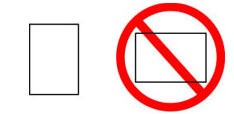
- 最小サイズより小さい用紙には、印刷できません。
 参考
参考
-
印刷中につまった用紙を取り除くためプリンターの電源を切る場合は、プリンターのストップボタンを押して印刷を中止してから、電源を切ってください。
-
後トレイにL判サイズ以上の用紙を1枚、縦向きにセットする
後トレイの用紙ガイドを用紙の端に合わせてください。
用紙を横向きにセットしないでください。
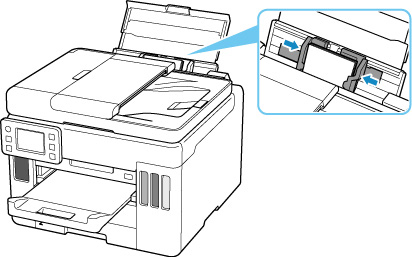
-
プリンターの電源を切る
-
プリンターの電源を入れる
セットした用紙が給紙され、つまった用紙を押し出しながら排紙されます。
上記の対処を行っても、つまった用紙が排紙されない場合は、次の手順を行ってみてください。
-
後トレイの給紙ローラークリーニングを実行する
給紙ローラークリーニングに使用した用紙とともに、つまった用紙が排出されます。
プリンターに送信されていた印刷データは消去されますので、印刷をやり直してください。
 参考
参考-
用紙をセットし直すときは、用紙が印刷に適していること、用紙を正しくセットしていることを確認してください。
つまった用紙をすべて取り除いたあとで印刷を再開したときに、紙づまりに関するメッセージがプリンターのタッチスクリーンやパソコンに表示される場合は、プリンターの内部に紙片が残っている可能性があります。その場合はもう一度プリンターの内部に紙片が残っていないか、確認してください。
-
上記の対処を行っても解決しない場合は、キヤノンホームページから修理のお申し込み、もしくはキヤノンお客様相談センターに修理をご依頼ください。
詳しくは、『設置・基本操作マニュアル』の「修理に関するご案内」を参照してください。
 重要
重要
- インクが漏れる恐れがあるため、プリンターを運ぶときは水平を保ってください。
- 修理でプリンターを移送するときは、「修理に出すときは」を参照してください。

